Cara mengkonfigurasi browser tepi pengaturan proxy baru

- 3185
- 168
- Darryl Ritchie
Menyiapkan server proxy saat browsing diperlukan oleh banyak pengguna sebagai fitur. Dan browser tepi baru Microsoft, memungkinkan Anda melakukannya.
Jika Anda tidak tahu apa itu server proxy atau bertanya -tanya tentang penggunaannya, saya sarankan Anda Google untuk informasi lebih lanjut dan kemudian ikuti artikel ini untuk mempelajari cara mengatur server proxy di Windows 10 di Browser Edge.
Server proxy secara umum adalah komputer yang berfungsi sebagai gerbang antara browser web dan server internet/ server proxy lainnya. Server proxy membantu meningkatkan kinerja dengan menyimpan cache lokal halaman web dan situs lain dan menggunakannya nanti untuk kinerja yang lebih baik. Saat browser yang terhubung ke server proxy, meminta halaman web yang sudah disimpan di server proxy, itu akan disediakan oleh server proxy alih -alih meminta salinan baru dari jaringan. Ini lebih cepat dan membantu berisi penyebaran konten berbahaya dan file di berbagai PC yang terhubung ke jaringan.
Server proxy di tepi, dapat diatur secara manual atau dapat diatur untuk secara otomatis memindai pengaturan server proxy, mendeteksi dan menggunakannya.
Catatan: Edge hanya akan dapat mendeteksi pengaturan otomatis untuk koneksi wifi atau ethernet dan tidak akan mendukung koneksi VPN.
Pastikan Anda memiliki koneksi internet yang berfungsi dan tidak ada tugas latar belakang yang dapat mengganggu program.
Berikut adalah langkah -langkah yang perlu Anda ikuti untuk mengatur server proxy di tepi.
5- Klik tombol Mulai Windows dan kemudian Pengaturan.
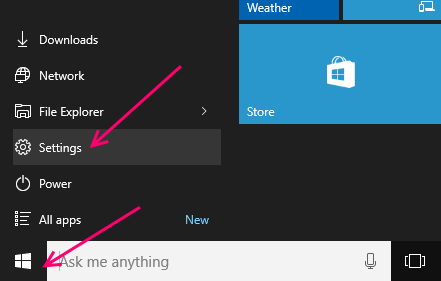
6- Anda akan menemukan opsi proxy yang disorot di bawah Pengaturan Jaringan dan Internet bar, pilih.
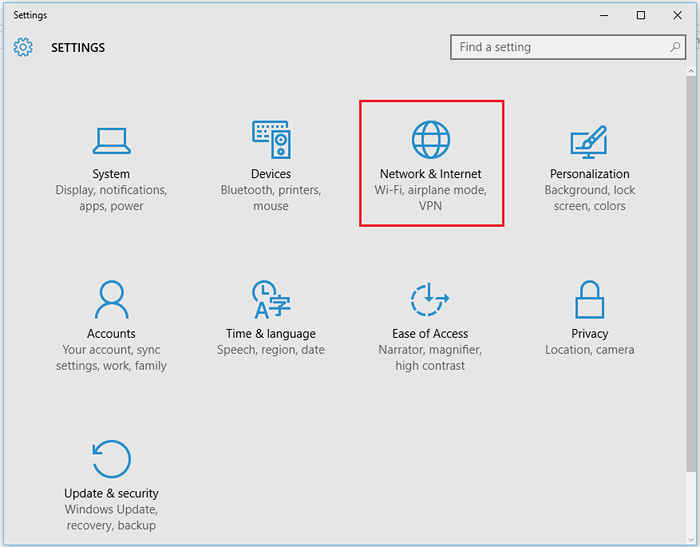
7- Panel proxy dibagi menjadi pengaturan proxy manual dan pengaturan proxy otomatis.

.
9- Take Slider Di Bawah Opsi yang mengatakan Gunakan skrip pengaturan. Ini akan memungkinkan browser tepi untuk menggunakan skrip pengaturan jika alamat server diketahui.
10- Di kotak yang mengatakan alamat skrip, masukkan alamat/ jalur skrip dan cukup klik pada kotak yang mengatakan simpan.
11- Sekarang kita beralih ke pengaturan proxy manual. Jika Anda mengetahui alamat IP dan port server, beralihlah slider di bawah opsi yang mengatakan gunakan server proxy untuk di.
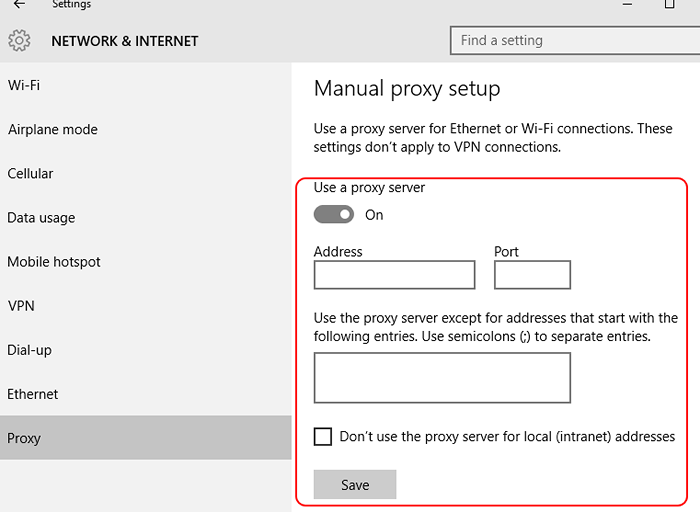
12- Masukkan alamat IP di kotak yang mengatakan alamat dan masukkan alamat port tempat kotak mengatakan port.
13- Klik Simpan untuk menyimpan pengaturan Anda.
Anda sekarang akan mengkonfigurasi server proxy di browser Windows 10 Edge ke spesifikasi yang Anda inginkan 🙂
- « Cara menggunakan ekstensi chrome untuk microsoft office online
- Cara membuat pintasan keyboard untuk membuka situs web »

